- 初期设定
- Windows
- Mac
- 命令行
教程1 Git的基础
初期设定
安装Git之后,请输入您的用户名和电子邮件地址。该设置操作在安装Git后进行一次就够了。这些信息将作为提交者信息显示在更新历史中。
Windows
从右击菜单中选择TorotiseGit > 设置
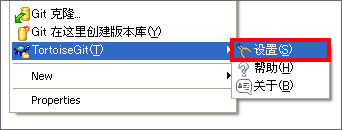
将显示设置的画面。请在Git的画面中输入您名字和电子邮件地址。
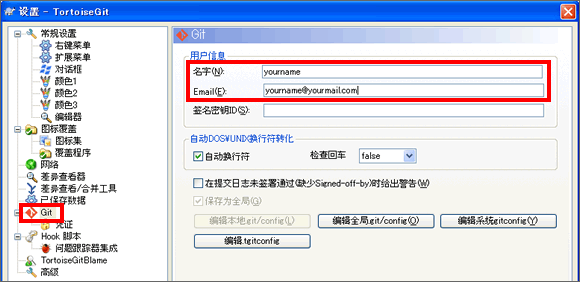
设置完成喽!在下一页创建数据库吧!
安装Git之后,请输入自己的用户名和电子邮件地址。该操作只要在安装后进行一次就够了。这些信息将作为提交者信息显示在更新历史中。
Mac
启动已安装的SourceTree,会出现设置向导。请在以下画面输入您的名字和电子邮件地址后点击“下一步”。
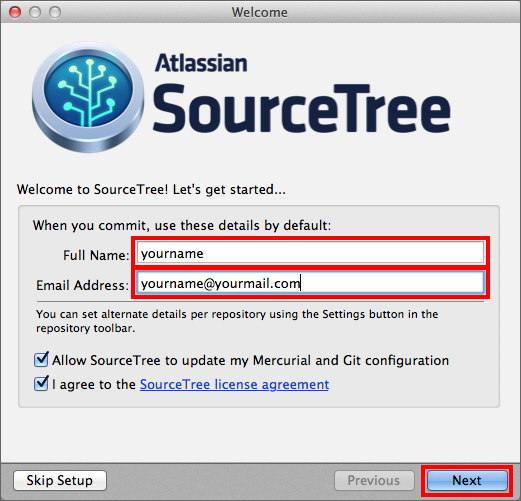
不需要在以下画面输入任何资料,请直接点击“下一步”。
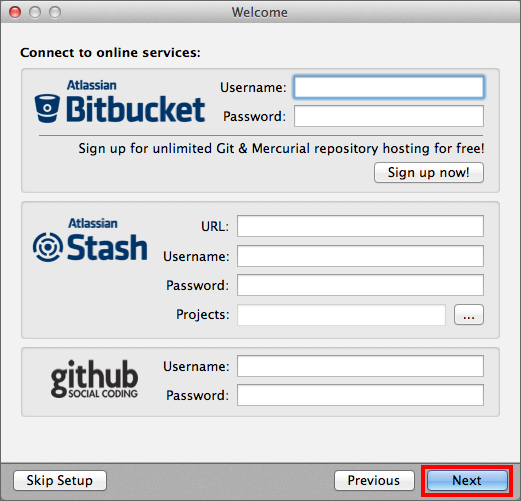
不需要在以下画面输入任何资料,请直接点击“完成”。
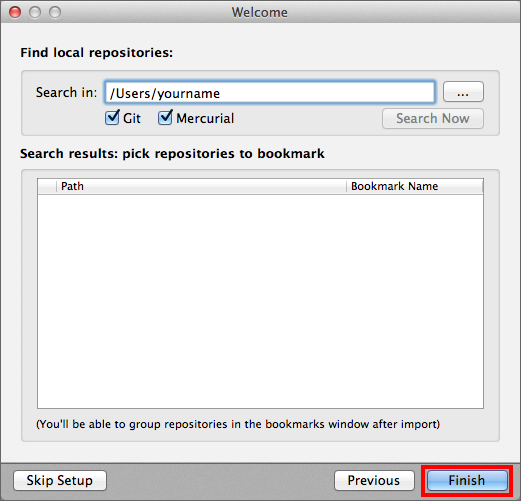
设置完成喽!在下一页创建数据库吧!
安装Git之后,请输入您的用户名和电子邮件地址。该设置操作在安装Git后进行一次就够了。这些信息将作为提交者信息显示在更新历史中。
命令行
Git的设定被存放在用户本地目录的.gitconfig档案里。虽然可以直接编辑配置文件,但在这个教程里我们使用config命令。
- $ git config --global user.name "<用户名>"
- $ git config --global user.email "<电子邮件>"
以下命令能让Git以彩色显示。
- $ git config --global color.ui auto
您可以为Git命令设定别名。例如:把「checkout」缩略为「co」,然后就使用「co」来执行命令。
- $ git config --global alias.co checkout
Note
如果在Windows使用命令行 (Git Bash), 含非ASCII字符的文件名会显示为 "\346\226\260\350\246…"。若设定如下,就可以让含非ASCII字符的文件名正确显示了。
- $ git config --global core.quotepath off
若在Windows使用命令行,您只能输入ASCII字符。所以,如果您的提交信息包含非ASCII字符,请不要使用-m选项,而要用外部编辑器输入。
外部编辑器必须能与字符编码UTF-8和换行码LF兼容。
- git config --global core.editor "\"[使用编辑区的路径]\""
设置完成喽!在下一页创建数据库吧!
前一页
下一页
